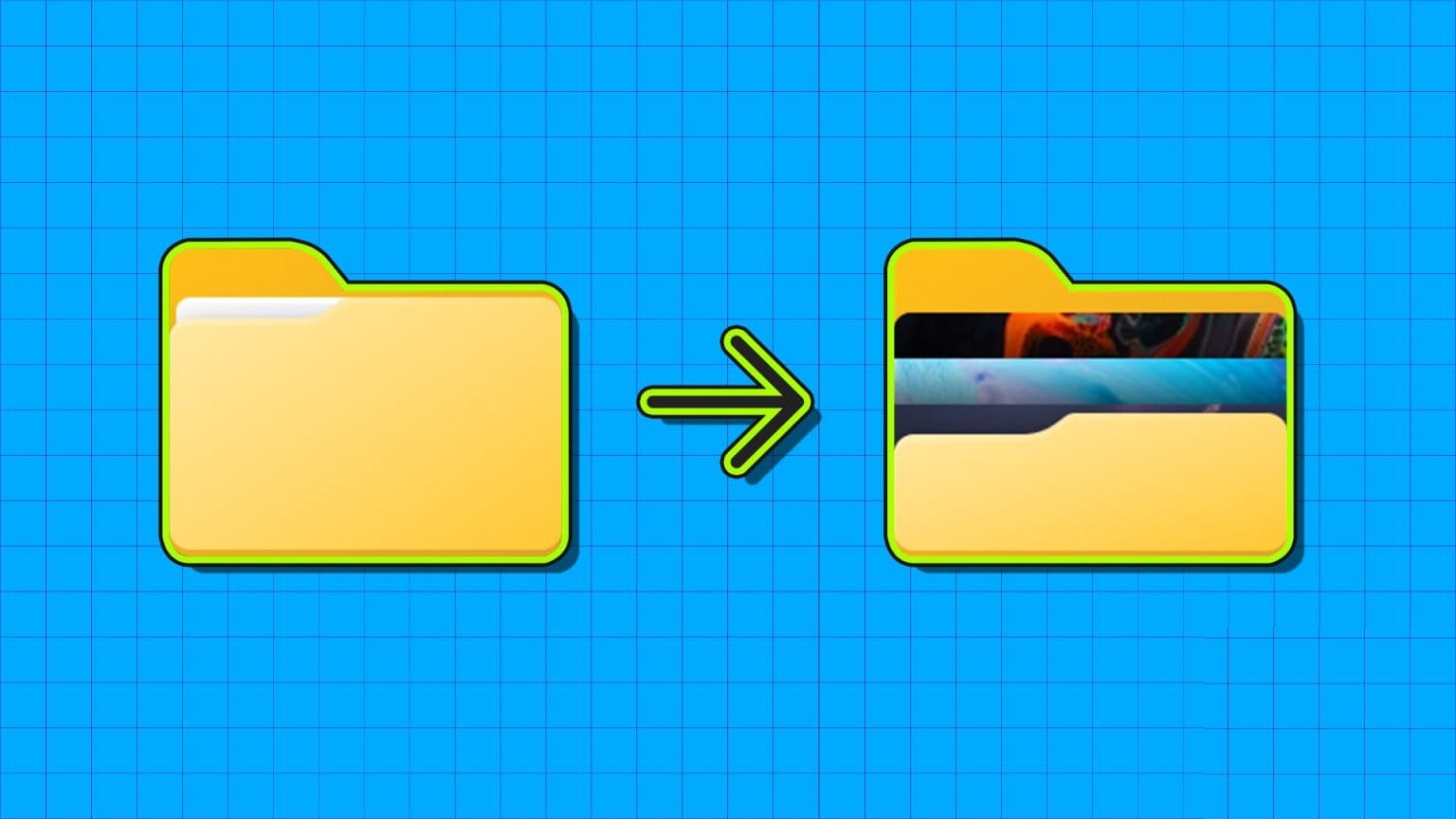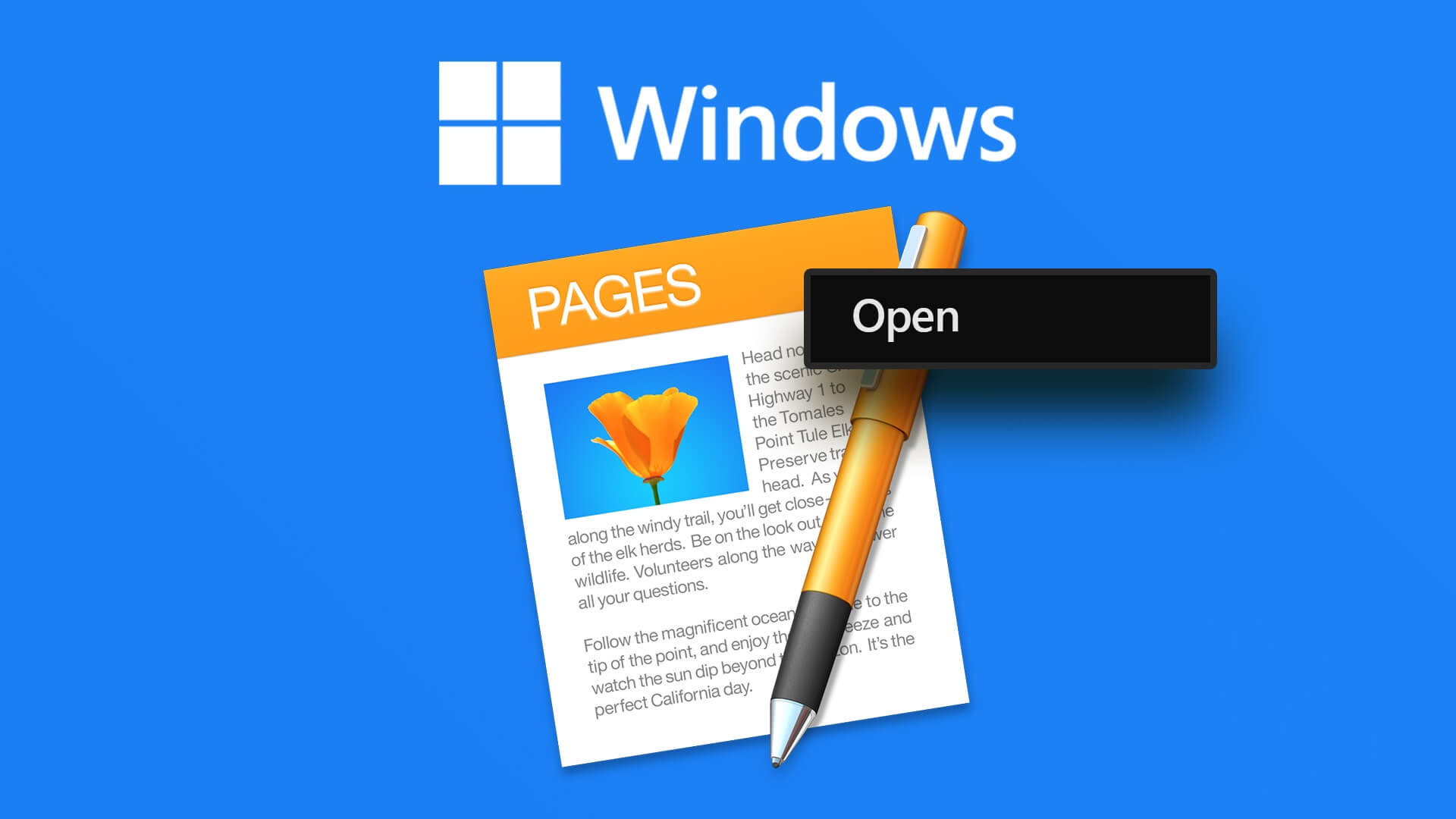Museakselerasjon, også kjent som Forbedret pekernøyaktighet , en av de mange funksjonene i Windows som er ment å gjøre livene våre litt enklere. Denne funksjonen ble først introdusert i Windows XP og har vært en del av hver nye versjon av Windows siden den gang. Normalt beveger eller beveger musepekeren på skjermen seg samme mengde som en faktisk mus eller styreflate. Selv om det ikke vil være veldig effektivt i daglig bruk og vil redusere din generelle arbeidshastighet. Det er her forbedret pekernøyaktighet kommer godt med. I dag skal vi diskutere hvordan du deaktiverer museakselerasjon i Windows 10 PC.
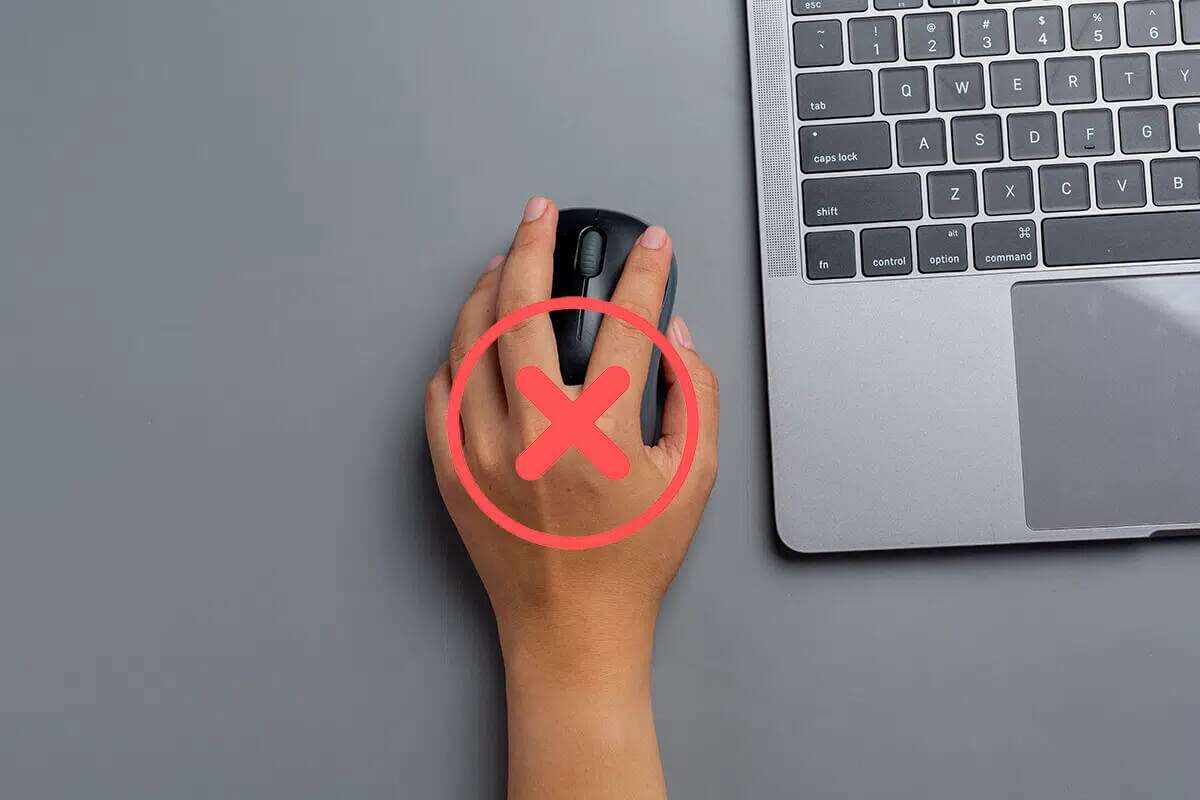
Slik deaktiverer du museakselerasjon i Windows 10
I denne artikkelen vil vi lære deg hvordan du deaktiverer museakselerasjonsfunksjonen i operativsystemet Windows (OS). Det er viktig å merke seg at museakselerasjon er slått på, som standard, i Windows 10. Museegenskaper på Windows kan nås fra kontrollpanelet eller appen Innstillinger, la oss ta den forrige ruten. Men først, la oss forstå hva museakselerasjon er.
Hva er museakselerasjon?
Museakselerasjon oppdager musebevegelseshastighet så vel som avstand og justerer markørbevegelsen deretter. For eksempel, når museakselerasjon er aktivert, hvis du beveger musen raskt på styreflaten, vil DPI automatisk justeres og markøren flyttes litt på skjermen. Hastigheten på den fysiske bevegelsen tilsvarer direkte den videre bevegelsen av markøren. Selv om funksjonen kan virke veldig grunnleggende, er den nyttig når:
- Du bruker en mus med dårlig sensor
- Flytt musepekeren over en stor skrivebordsskjerm.
- Det er en begrenset fysisk plass tilgjengelig for å flytte musen.
Denne funksjonen tar litt tid å bygge muskelminne, men den vil hjelpe deg å spare mye tid og krefter i det lange løp.
Grunner til å deaktivere museakselerasjon
Årsakene til å deaktivere museakselerasjon er hovedsakelig konsistens og nøyaktighet. Denne funksjonen vil bli ubrukelig under følgende omstendigheter:
- når du bruker datamaskinen for spill , spesielt førstepersons skytespill som Call of Duty og Counter-Strike. Siden en stor del av FPS-spill sikter mot et mål/motstander og krever at spilleren er flink med musen, gjør museakselerasjon markørbevegelsene litt inkonsekvente. Dermed kan det få brukeren til å hoppe over målet eller gå glipp av det helt. Deaktivering av museakselerasjon vil gi deg mer kontroll over musebevegelser. Så hvis du er en gamer, kan det være lurt å slå av funksjonen og sjekke om den forbedrer den generelle ytelsen din.
- På Grafisk design eller redigere videoer.
- Når det tar litt lengre tid å venne seg til.
Kort sagt, hvis din virksomhet eller aktivitet som blir utført Muspresisjon kreves , kan det være lurt å slå av museakselerasjon.
Den første metoden: gjennom kontrollpanelet
Å slå den av er like enkelt som å skrelle erter, da det ganske enkelt krever at du pakker ut en boks. Den samme metoden gjelder for å deaktivere funksjonen i andre Windows-versjoner som Windows 8 og 7 også.
1. Skriv kontrollpanel i baren Windows-søk og klikk حتح , Som vist.
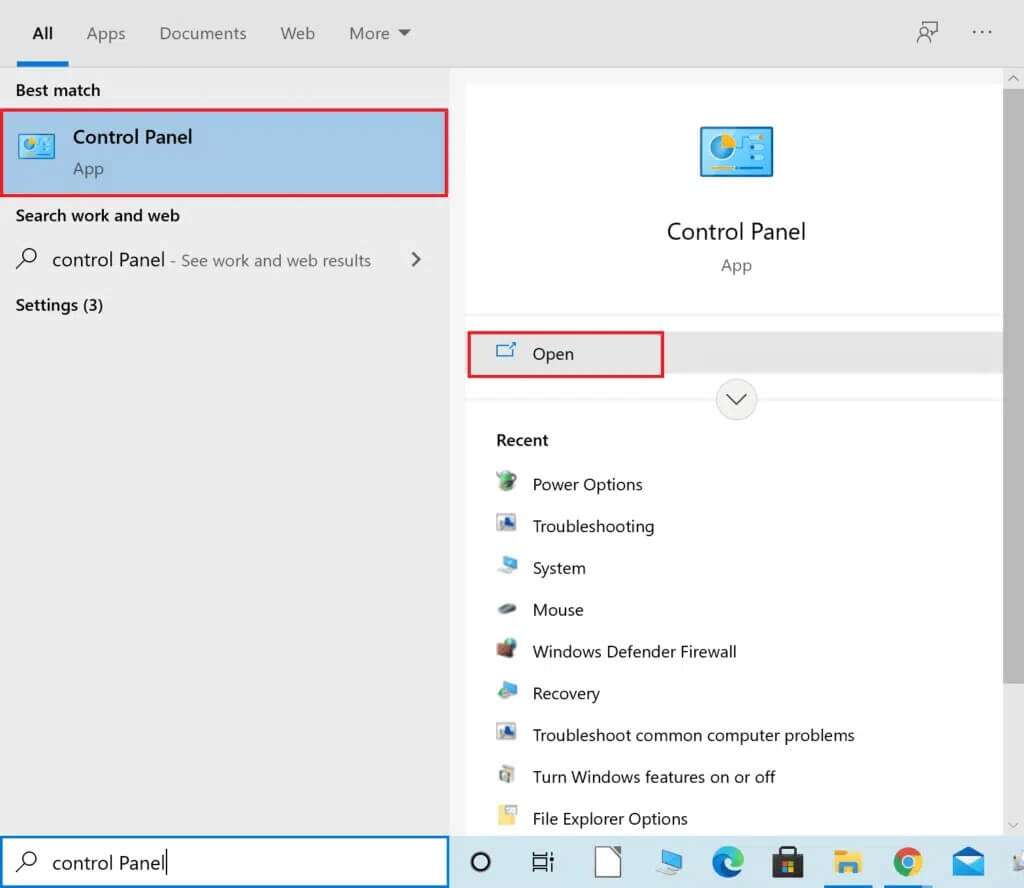
2. Gjør bAngi visning med > store ikoner og klikk på Alternativ mus.
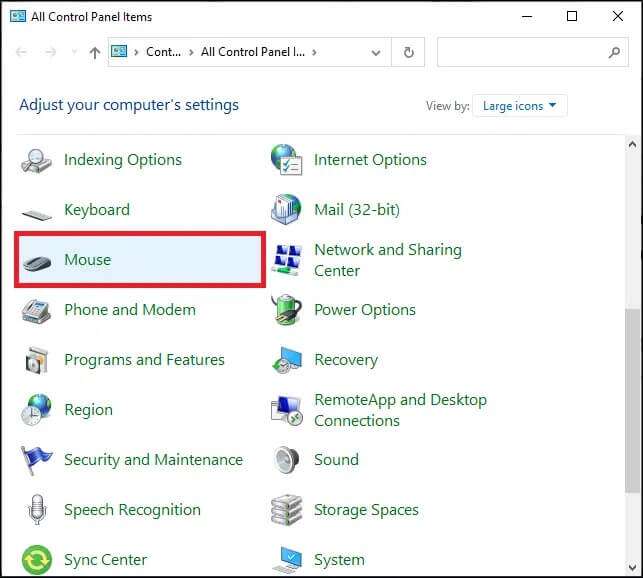
3. Gå til fanen Pekeralternativer i vinduet "mus egenskaper".
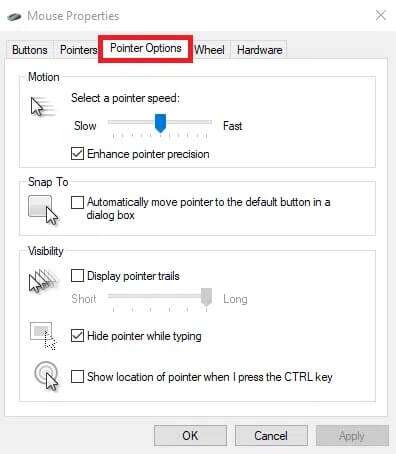
4. Til slutt fjerner du merket i boksen med tittelen Forbedre pekerens nøyaktighet For å slå av museakselerasjon.
Legge merke til: du kan Juster indikatorinnstillingene annet som du ønsker:
- Velg markørhastighet
- Flytt automatisk markøren til standardknappen i dialogboksen
- Vis halen av markøren
- Skjul markøren mens du skriver
- Vis markørens plassering når CTRL. Trykkes
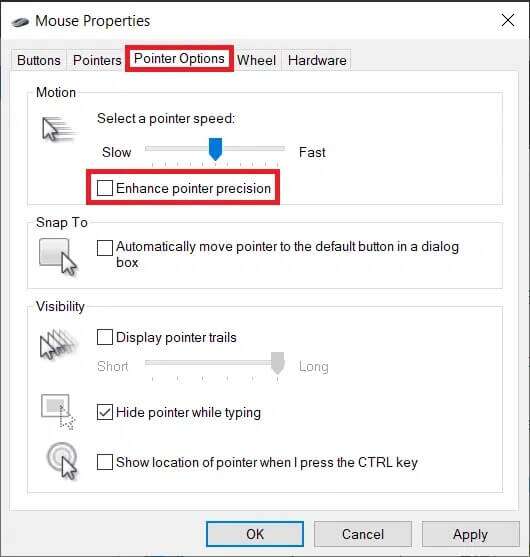
5. Klikk på knappen "Gjennomføring" Klikk for å lagre de nye endringene trer i kraft "OK" for å lukke vinduet.
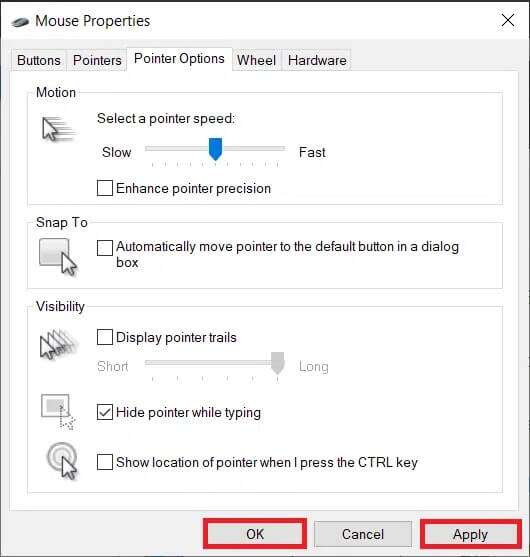
Den andre metoden: gjennom Windows-innstillinger
Dette er en alternativ måte å deaktivere museakselerasjon. Følg trinnene nedenfor for å deaktivere denne funksjonen på din Windows-PC ved hjelp av Innstillinger-appen:
1. Trykk på min tast Windows + I sammen for å låse opp Innstillinger.
2. Gå til fanen "mus" i høyre rute og klikk Ekstra musealternativer innenfor Relaterte innstillinger , Som vist.
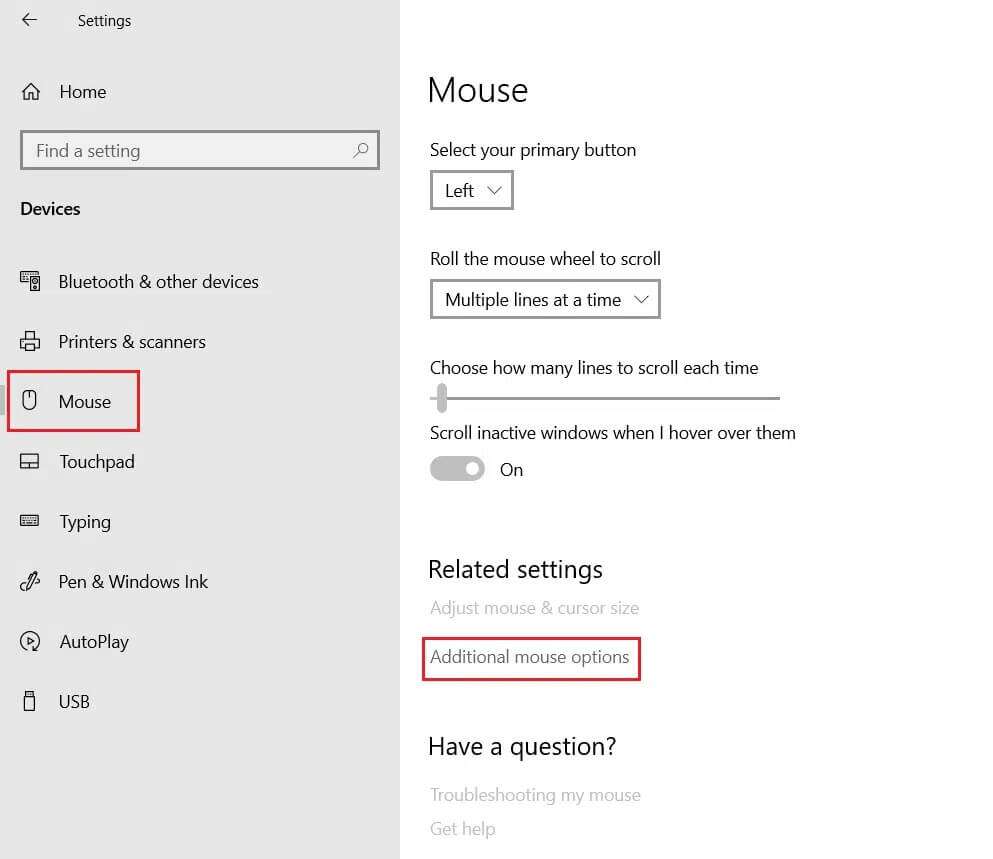
3. I et vindu Mus egenskaper , gå til fanen Pekeralternativer og avbryt Velg Forbedre pekernøyaktighet Særskilt illustrert.
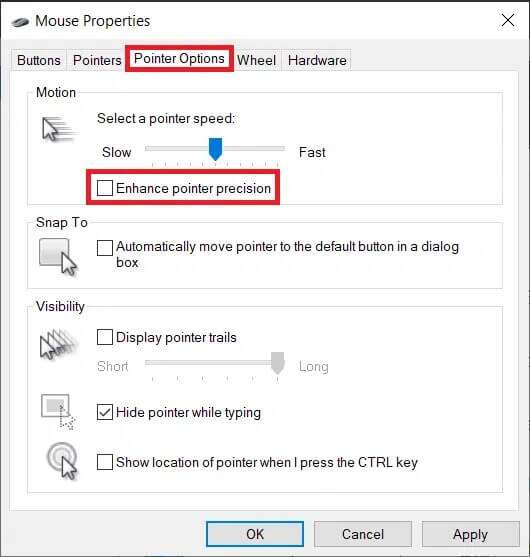
4. Klikk på knappen "Gjennomføring" For å bruke endringene, klikk deretter "OK".
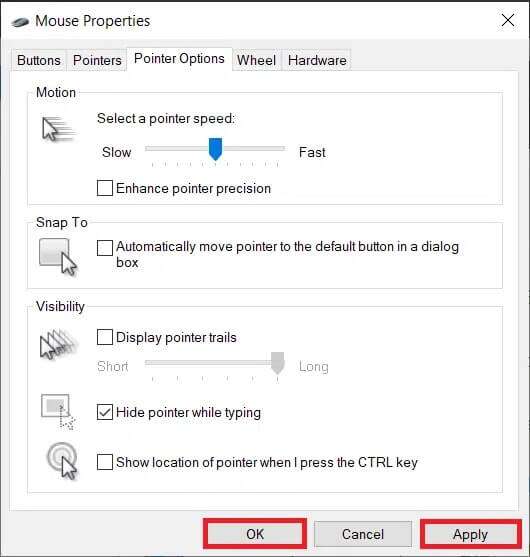
Det er det, du har deaktivert museakselerasjon. Gå videre og ta en spilløkt eller gjør en annen aktivitet for en stund for å merke forskjellen i musebevegelsene dine.
Profftips: Aktiver museakselerasjon i Windows 10
For å aktivere museakselerasjon igjen, følg trinn 1 til 3 for begge metodene. Deretter merker du bare av i boksen merket Forbedre pekerpresisjon som vist nedenfor.
Til slutt fjerner du merket i en boks Forbedre pekerens nøyaktighet I underseksjonen Motion for å slå av museakselerasjon.
Forhåpentligvis vet du nå hvordan du deaktiverer museakselerasjon i Windows 10. Med Enhanced Pointer Precision slått av, vil du kunne forbedre musekontrollen og få flere drap i ditt favoritt førstepersonsskytespill. Hvis du har spørsmål/forslag angående denne artikkelen, legg det gjerne igjen i kommentarfeltet.